คู่มือการใช้กล้อง TP-Link VIGI ดูผ่าน Cloud แบบไม่มี NVR บันทึกลง Memory Card การ Config
- ไม่มีสินค้าในตะกร้าของคุณแล้ว
- จัดส่ง
- รวมทั้งสิ้น ฿0.00
Review Engenius Cloud บริหารจัดการเครือข่ายอุปกรณ์ Engenius ผ่าน Cloud
Review Engenius Cloud บริหารจัดการเครือข่ายอุปกรณ์ Engenius ผ่าน Cloud
ทาง Engenius Network ได้ออก Series อุปกรณ์ Access Point และ Switch มาใหม่ครับ โดยใช้ชื่อว่า Engenius Cloud ที่ตัว Access Point จะใช้ Code Name เป็น ECW และ Switch จะใช้เป็น ECS ทั้งอุปกรณ์ Access Point และ Switch จะบริหารจัดการ Managed และ Monitor ผ่าน Cloud ของ Engenius
ที่สำคัญ ฟรีครับ รองรับอุปกรณ์ Engenius ได้ไม่จำกัด 
ข้อดี ของการ Managed/Monitor อุปกรณ์ Engenius ผ่าน Cloud คือ เวลา Config รวมถึง Monitor จะทำตรงไหนก็ได้ที่เราออก Internet ได้
ข้อเสีย คือเราไม่สามารถ Config แบบ Standalone ได้ อ้อ..ได้นิดหน่อยครับ แก้ไข IP Address ได้ รวมถึง Upgrade Firmware
แต่การ Config แบบ Standalone นี้ถ้าติดตั้งหลายๆตัวเหนื่อยเลย ต้อง Fix IP ที่ PC แล้ว Login เข้าหน้า Config อุปกรณ์ Access Point ทีละตัว
มีซัก 20 ตัว นี้นั่งทำประมาณนี้กันทั้งวัน รวมถึงเวลาจะ Monitor การทำงานของอุปกรณ์ ต้อง Forward Port External To Internal เข้าที่ Access Point ทีละตัว และ เราไม่สามารถดูสถิติแบบ Summary ทั้งระบบได้ ประมาณ Access Point ตัวไหนคนเกาะเยอะ เกาะน้อย
หรือบางที ตำแหน่งที่ติดตั้ง Access Point บางจุด สัญญาณมันแรงครับ เพราะไม่มีอะไรขวาง พวก Device ก็จะแห่ไปเกาะที่เครื่องนั้นๆ หรือ มี User แจ้งมา Wifi ไม่แรง ไม่เร็ว ถ้าเราใช้ Controller เราก็จะ Monitor เป็นภาพรวมได้ครับ รู้ว่าระดับสัญญาณที่ Access Point เรา รับคลื่นได้จาก Device ของ User เอง ได้มากน้อยเท่าไหร่ มีตัวเลขบอก เอาไว้เสนอผู้บริหาร เพื่อเพิ่มจุด หรือ ย้าย ตำแหน่ง Access Point ได้ครับ
เนื้อหาในบทความนี้หลักๆก็จะเป็นการ Config Multi SSID-to-VLAN Tagging บนอุปกรณ์ Access Point Engenius ECW120 ด้วยครับ Review อุปกรณ์เฉยๆเดี๋ยวผู้อ่านจะเบื่อเอาได้ และจะเป็นหัวข้อต่อเนื่องจากหัวข้อนี้ครับ ทำ VLAN บน Switch กับ Router ไว้เรียบร้อยแล้วครับ
คู่มือการ config IP Based VLAN อุปกรณ์ Cisco SG220 / Draytek Vigor 3900

EnGenius ECW120 Feature หลักๆประมาณนี้ครับ
Wireless มาตรฐาน 802.11ac MU-MIMO Wave 2 เสาอากาศ 2x2 ขนาด 5dBi ความเร็วถ้าเป็น Wireless AC ที่ 5GHz ใช้งานปกติก็จะได้ประมาณ 250-300Mbps ครับ รองรับการทำงานแบบ Mesh รวมถึงรองรับ POE มาตรฐาน 802.3af
ต่ออุปกรณ์ให้เรียบร้อย และระบบ Network ต้องออก Internet ได้นะครับ ไม่งั้นเข้า Engenius Cloud ไม่ได้

เข้า URL: https://cloud.engenius.ai/ สมัคร Register ให้เรียบร้อย
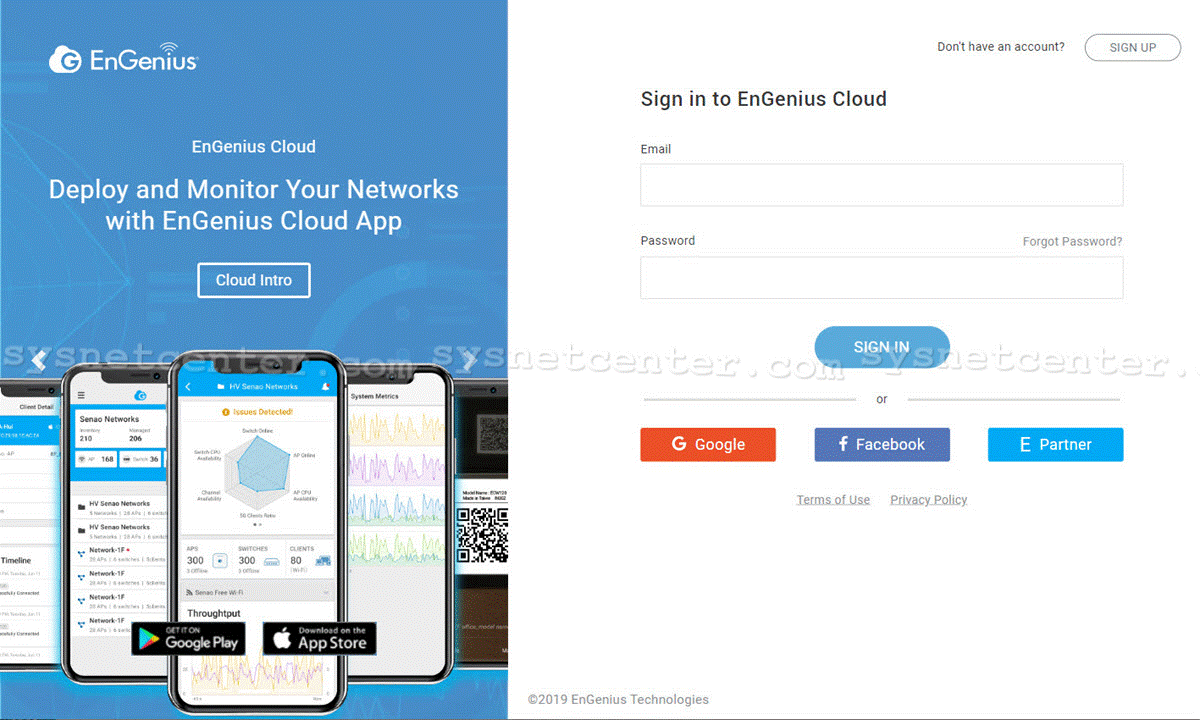
สร้าง Organization จะเป็นชื่อเครือข่ายที่เราจะจัดการครับ ถ้า Implement จริง ก็สร้างหลายๆ Site ได้เลย
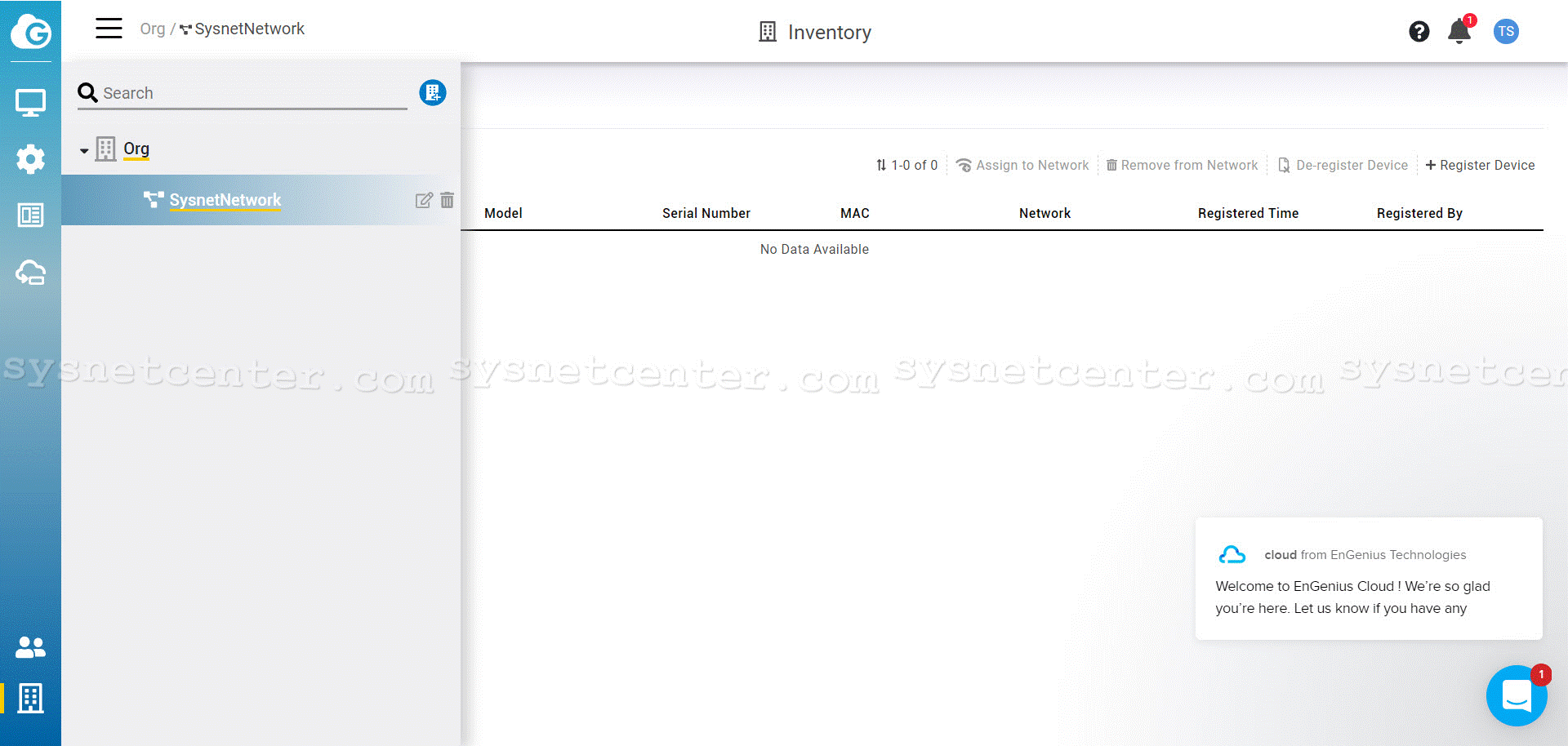
การ Register อุปกรณ์ Access Point / Switch ขึ้น Cloud จะมี 2 วิธีครับ
ทำผ่าน Smart Phone ลง App EngeniusCloud แล้ว Scan QRCode ที่อุปกรณ์ หรือ ใส่ Serial Number ของอุปกรณ์ บนหน้า Web ครับ
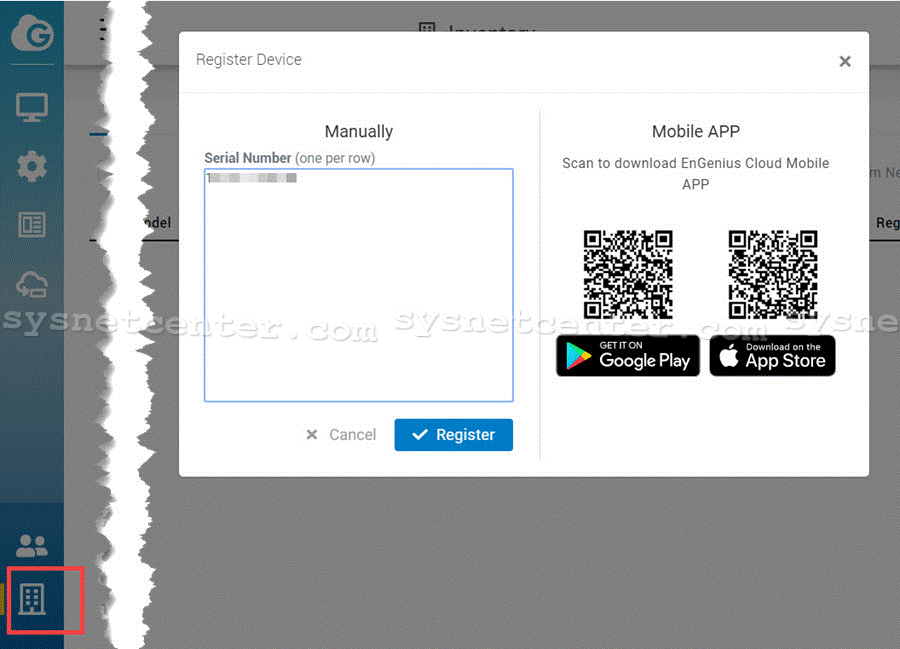
ลง App และ Register บนมือถือง่ายกว่า ทำผ่านเครือข่าย 4G ได้เลย
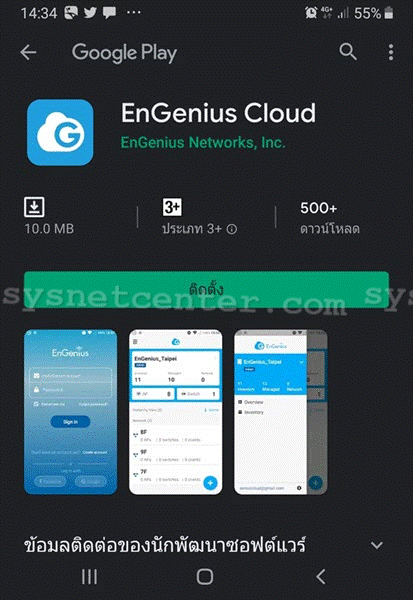
Click Inventory --andgt; Add แล้ว Scan QR Code ที่ตัวอุปกรณ์ครับ
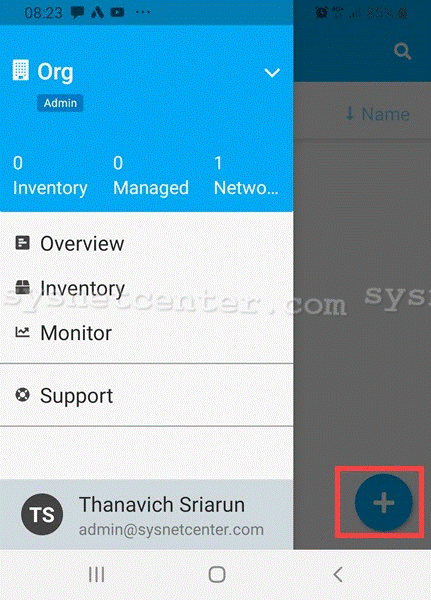
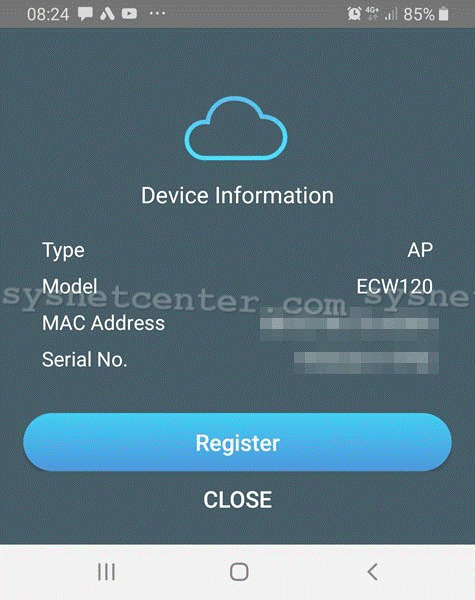
พอ Register เรียบร้อย รายการอุปกรณ์จะอยู่ใน Menu Inventory
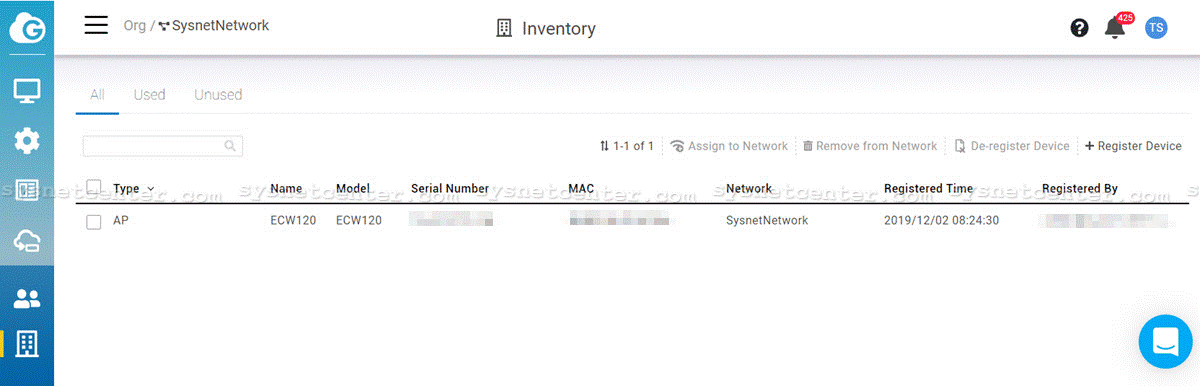
ใน Inventory จะเป็นรายการอุปกรณ์ที่ลงทะเบียน แต่ยังไม่ได้นำไปใช้ ต้องทำการ Add เข้าไปใน Site ด้วยครับ
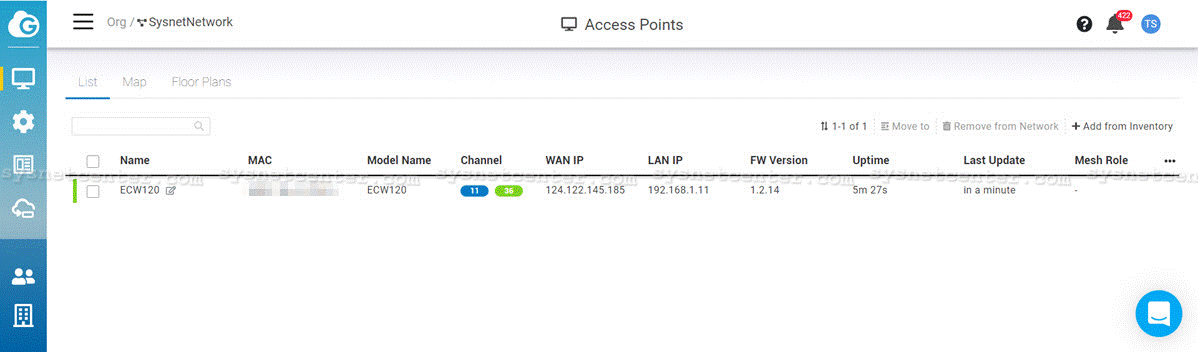
Status อุปกรณ์บน Browser กับบน Smart Phone
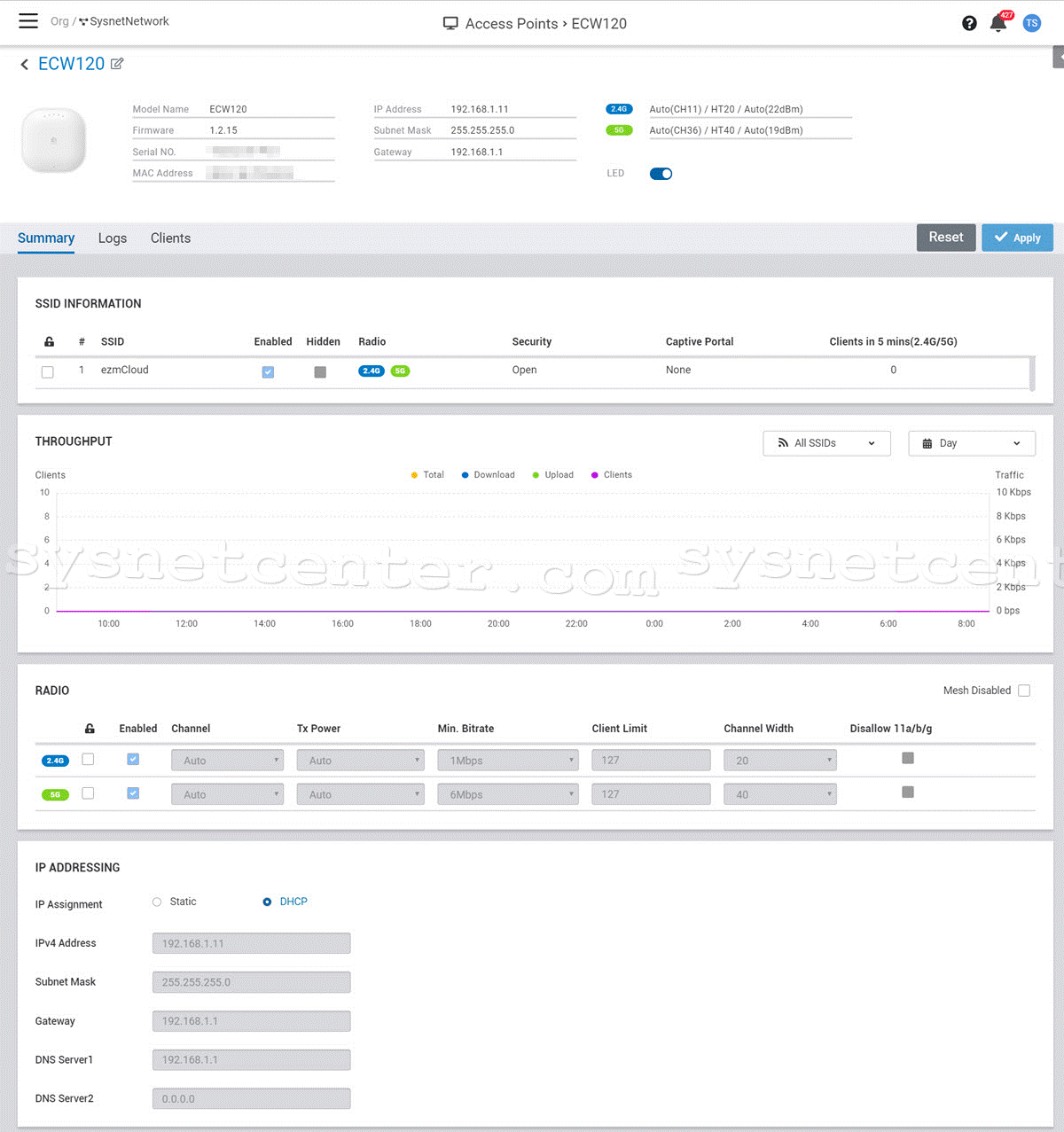
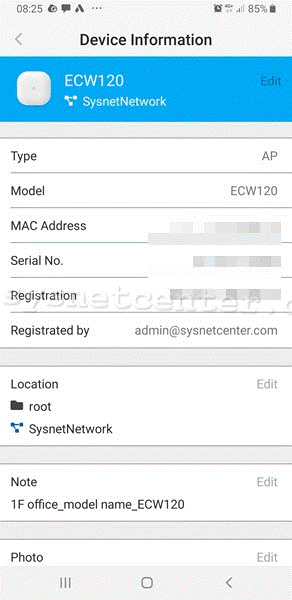
อุปกรณ์ Engenius Cloud ถ้ามีการ Register ไปแล้ว จะ Register เพิ่มอีกไม่ได้นะครับ ต้อง Remove ออกจาก Site เดิมก่อน
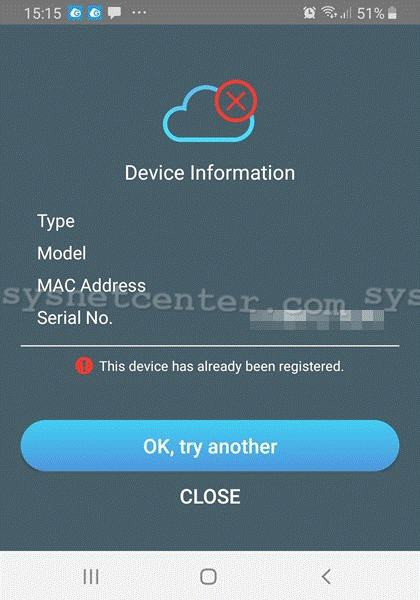
ถ้าเรา Login เข้าหน้า Config บนตัว Engenius Access Point โดยตรง จะดูในส่วน Status การเชื่อมต่อ Internet, การเชื่อมต่อกับ Engenius Cloud และ แก้ไขหมายเลข IP Address ได้ครับ
ถ้า Access Point เชื่อมต่อ Engenius Cloud ไม่ได้ ให้เข้ามาดูในหน้านี้
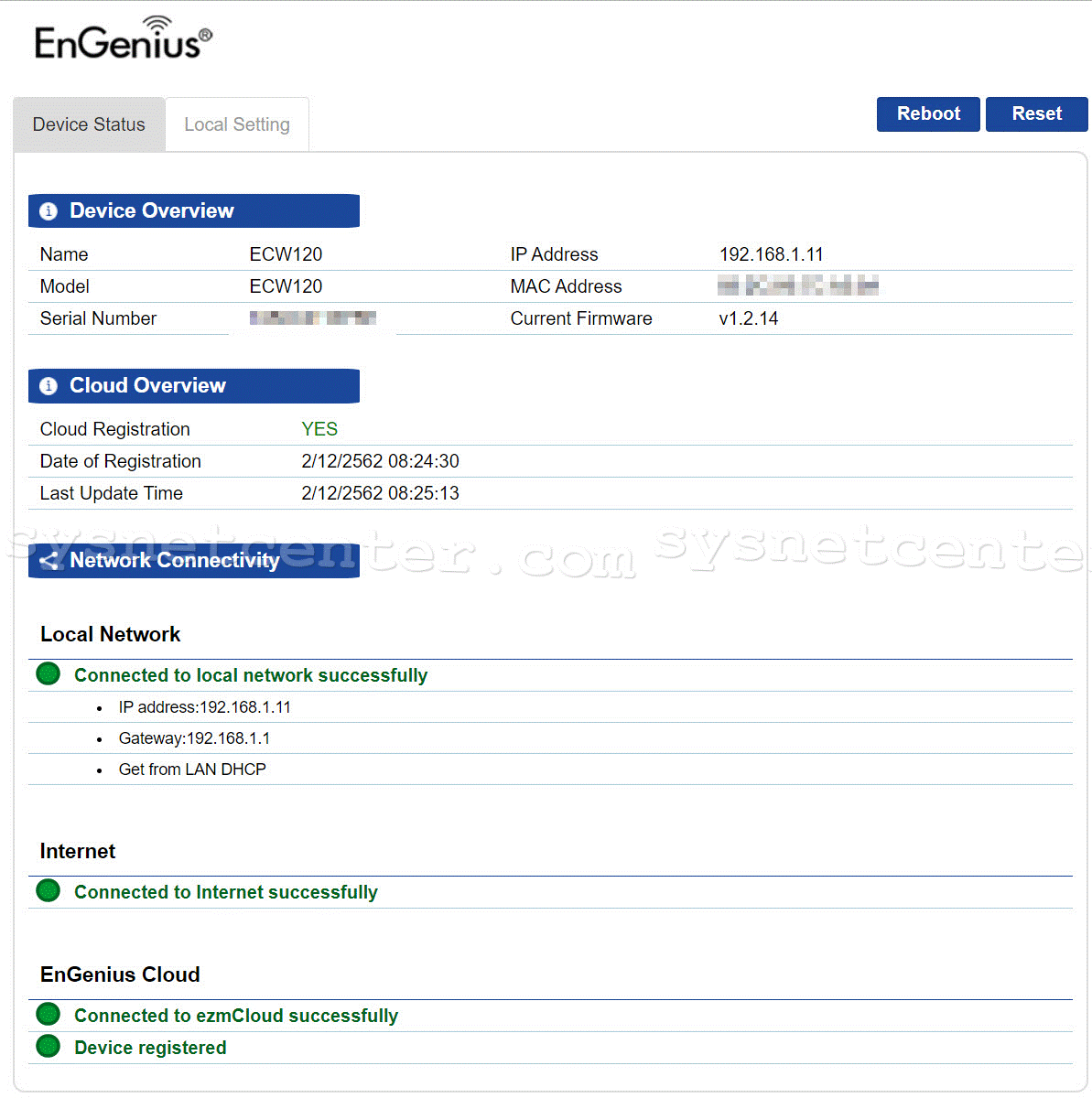
ตัวอย่างการ Config SSID-to-VLAN Tagging ครับ
SSID: Staff เป็น VLAN 100 มี Security เป็น WPA2
SSID: Guest เป็น VLAN 200 มี Security เป็น Engenius Cloud Radius (เป็น Radius ของ Engenius เองครับ) บีบความเร็วไว้ที่ 10Mbps ต่อ User
เข้าที่ Menu Config --andgt; SSID --andgt; Click [Add SSID] (แอบอยู่มุมขวาบน)
Wireless
Name: ชื่อสัญญาณ Wireless
Client IP Mode: Bridge Mode
VLAN ID: 100
Band Steering: Prefer 5GHz (ถ้า Device รับสัญญาณ 5GHz ได้ดี ให้เกาะความถี่ 5GHz)
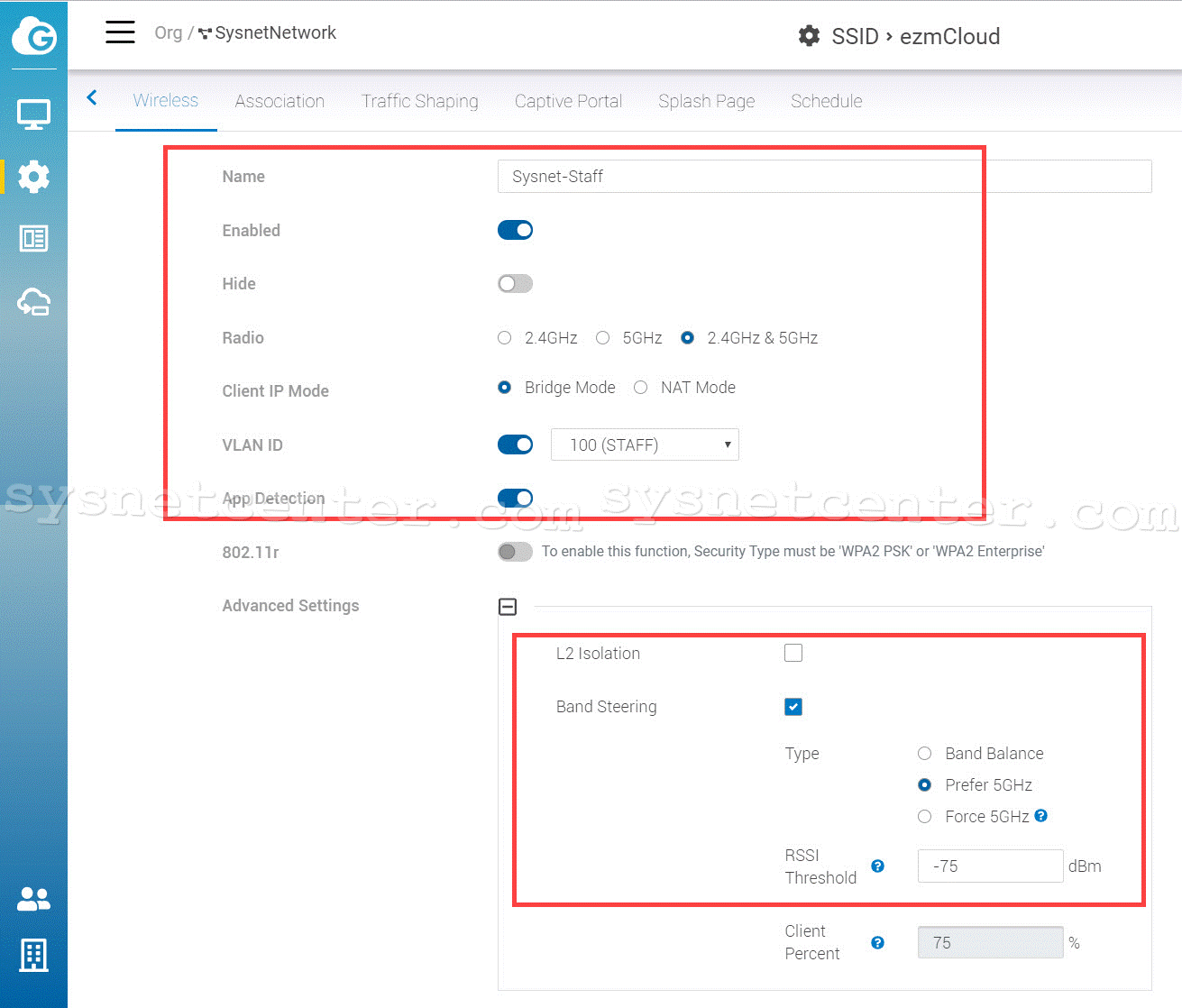
กำหนด Wireless Security
Wifi Access QR Code ถ้าใช้มือถือ Scan ก็จะเชื่อมต่อ WIFI รวมถึง Login ให้อัตโนมัติครับ พิมพ์แปะได้เลย
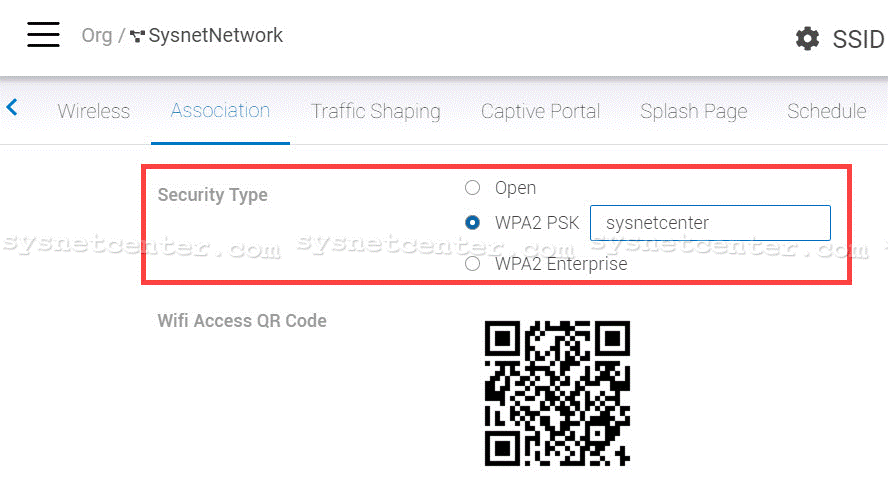
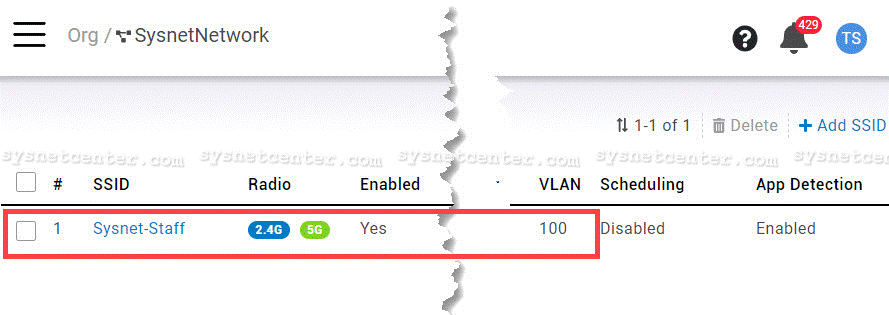
Config Guest Wifi
กำหนด VLAN ID: 200
Click L2 Isolate จะเป็นการ Block ไม่ให้ Client ที่เชื่อมต่อ เชื่อมต่อหากันเอง ถ้าเป็นอุปกรณ์ Access Point ที่เป็นแบบ Stand Alone ถ้าจะป้องกันไม่ให้ User เชื่อมต่อหากัน อาจจะโยนไฟล์, เปิด Server Gaime ต้อง Set ทุกตัวครับ เพราะถ้า Set แค่บางตัว ถ้า User เกาะ Wifi ของ Access Point ตัวที่ 1 แล้วมี User อีกคนเกาะ Wifi ของ Access Point ตัวที่ 2 User ทั้งคู่ก็จะเชื่อมต่อหากันเองได้อยู่ดี
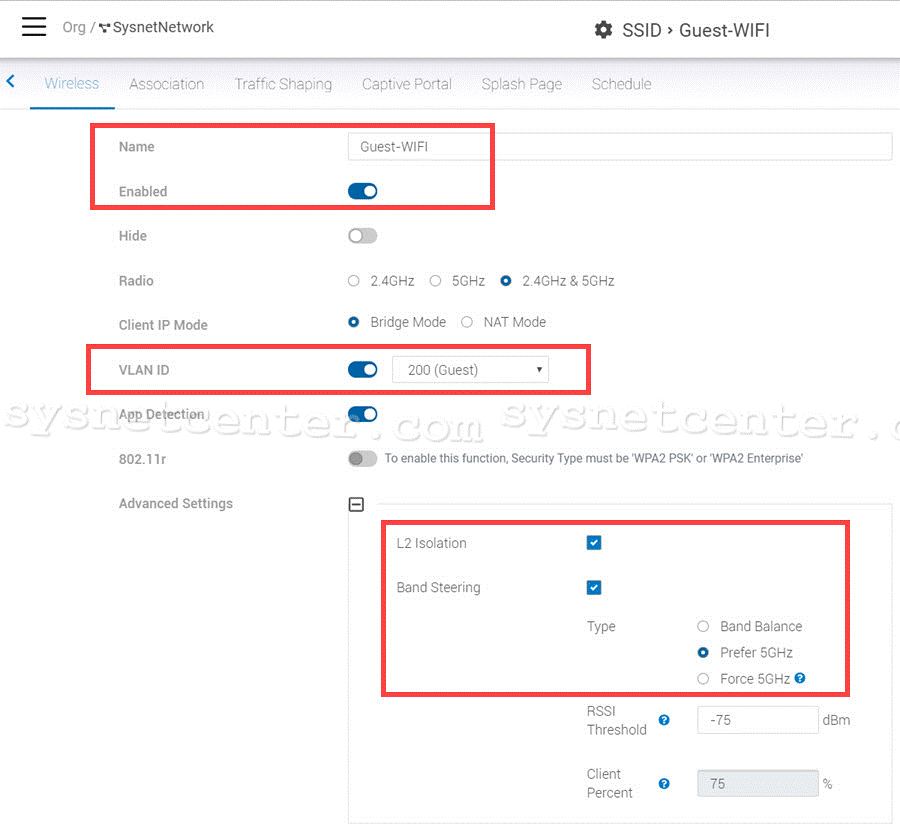
Association
เป็นกำหนด Security Type เป็น Open เพราะเดี๋ยวจะไปกำหนด Security เป็น Captive Portal หรือให้มีหน้า Login แทนครับ
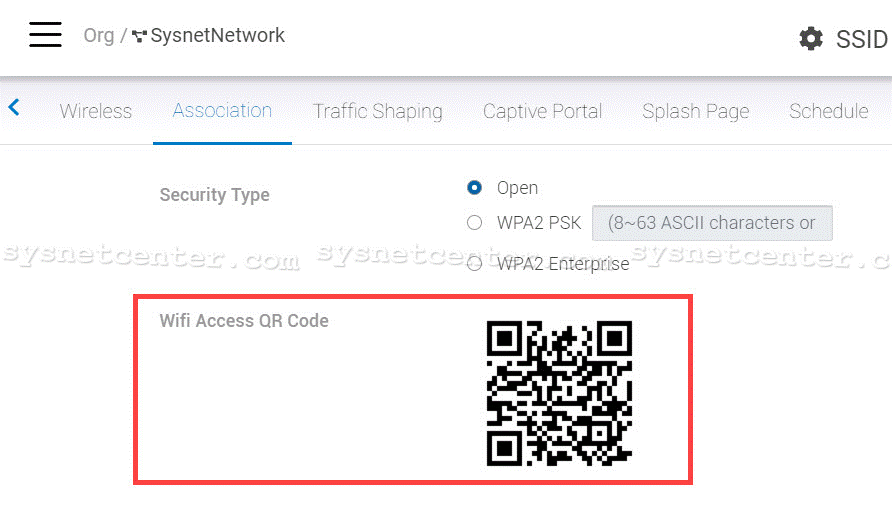
Traffice Shapping
จำกัดความเร็วให้กับ User ที่มาเชื่อมต่อ Guest WIFI
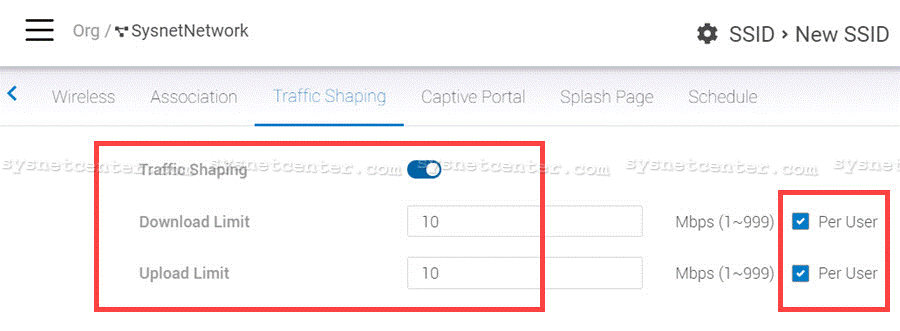
Captive Portal
มีให้เลือกได้หลายแบบครับ
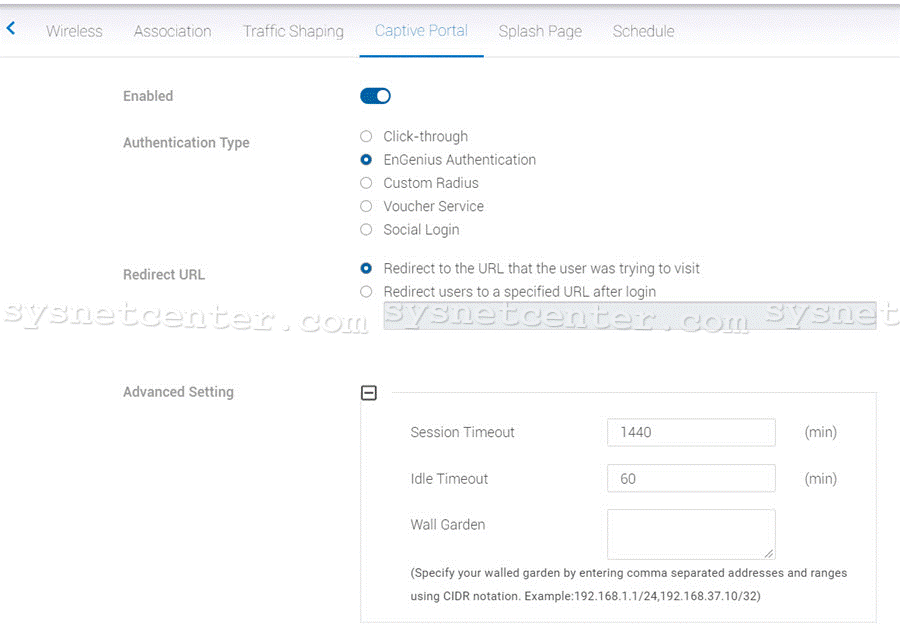
Click-through: เข้าใช้งาน Internet ได้เลย
Engenius Authentication: ให้ User/Password เพื่อเข้าใช้งาน Internet สร้าง Account ได้ที่ Menu Settings --andgt; Cloud Radius User
การสร้าง User สำหรับ Login แบบ Engenius Authentication
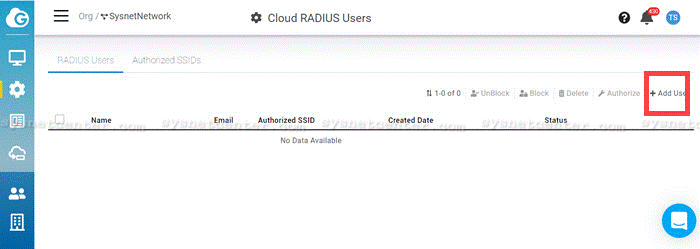
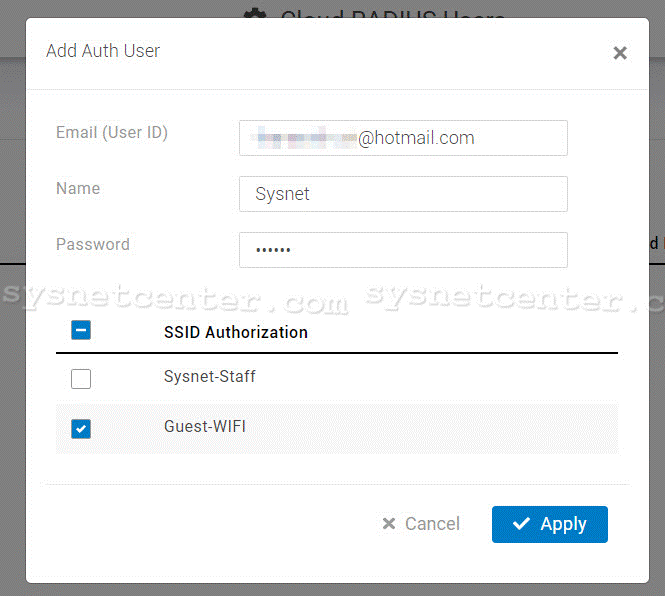
Custom Radius: ใช้ Radius นอก หรือพวก FreeRadius
Voucher Service: พิมพ์คูปองให้ User
Social Login: ยังใช้ไม่ได้ครับ รอทาง Engenius พัฒนาเพิ่มเติมครับ
Redirect URL: เมื่อเชื่อมต่ Wifi จะให้ Redirect ไปที่ Website ไหน
Advanced Setting: เป็นการกำหนดระยะเวลาการเชื่อมต่อ Internet
Session Timeout: ใช้งาน Internet ได้กี่นาที แล้วต้อง Login ใหม่
Idle Timeout: ไม่ใช้งาน Internet กี่นาที แล้วต้อง Login ใหม่
Wall Garden: เป็นการ Bypass IP ที่สามารถเชื่อมต่อได้ครับ
Schedule
กำหนดช่วงเวลา ปิด/เปิด สัญญาณ Wifi ได้ครับ
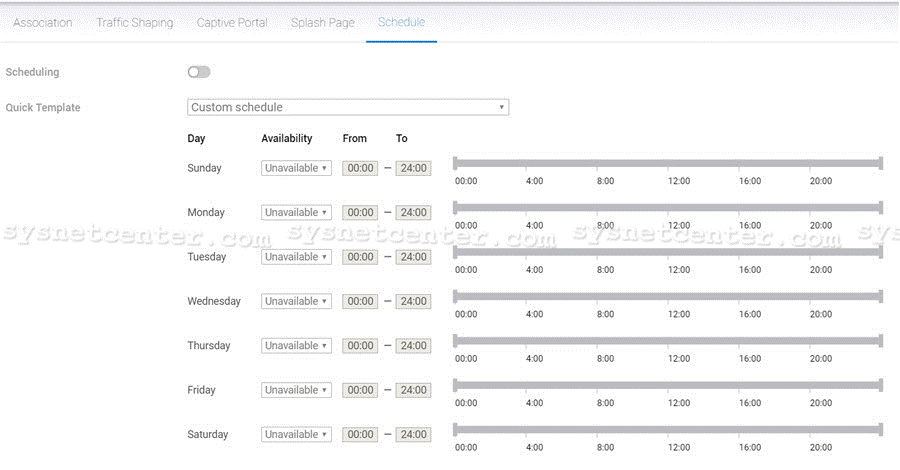
สร้างไว้ 2 SSID เสร็จเรียบร้อย ง่ายมั้ยครับ...
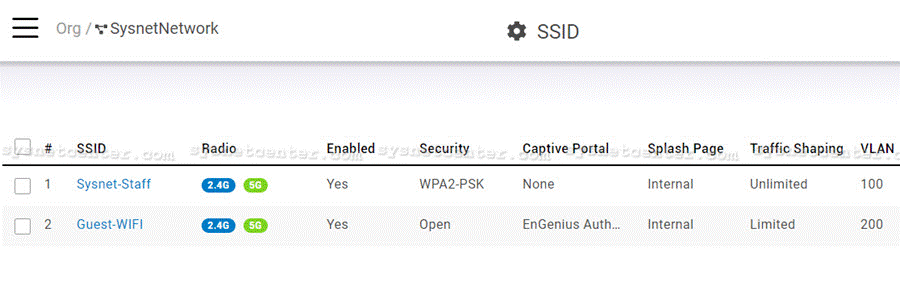
Event Log
ค่อนข้างละเอียด ไว้ช่วยเวลา Troubleshooting ครับ
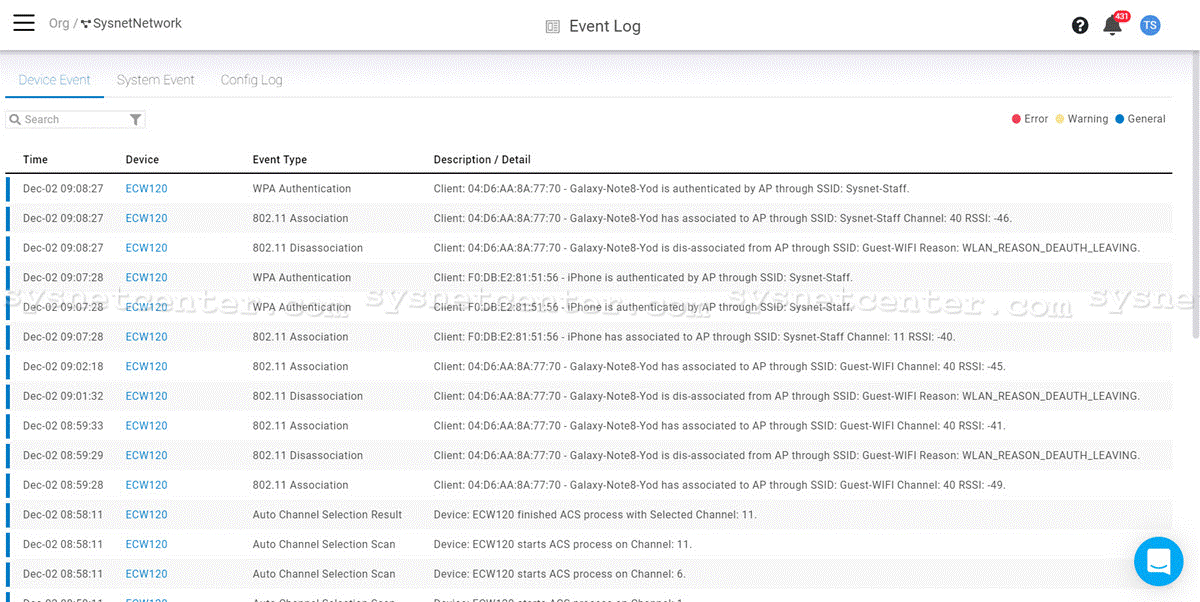
Dashboard
แสดงรายละเอียด Throughput, Access Point ที่มี User เชื่อมต่อมากที่สุด ถ้าเทียบกับตัวอื่นๆแล้วมี User มาเกาะตัวใดตัวนึงมากๆ ไม่ใช่เรื่องดีนะครับ มันทำให้ช้า ควรจะเพิ่ม Access Point ที่จุดนั้นอีกครับ จะได้แบ่งๆโหลดกันบ้าง
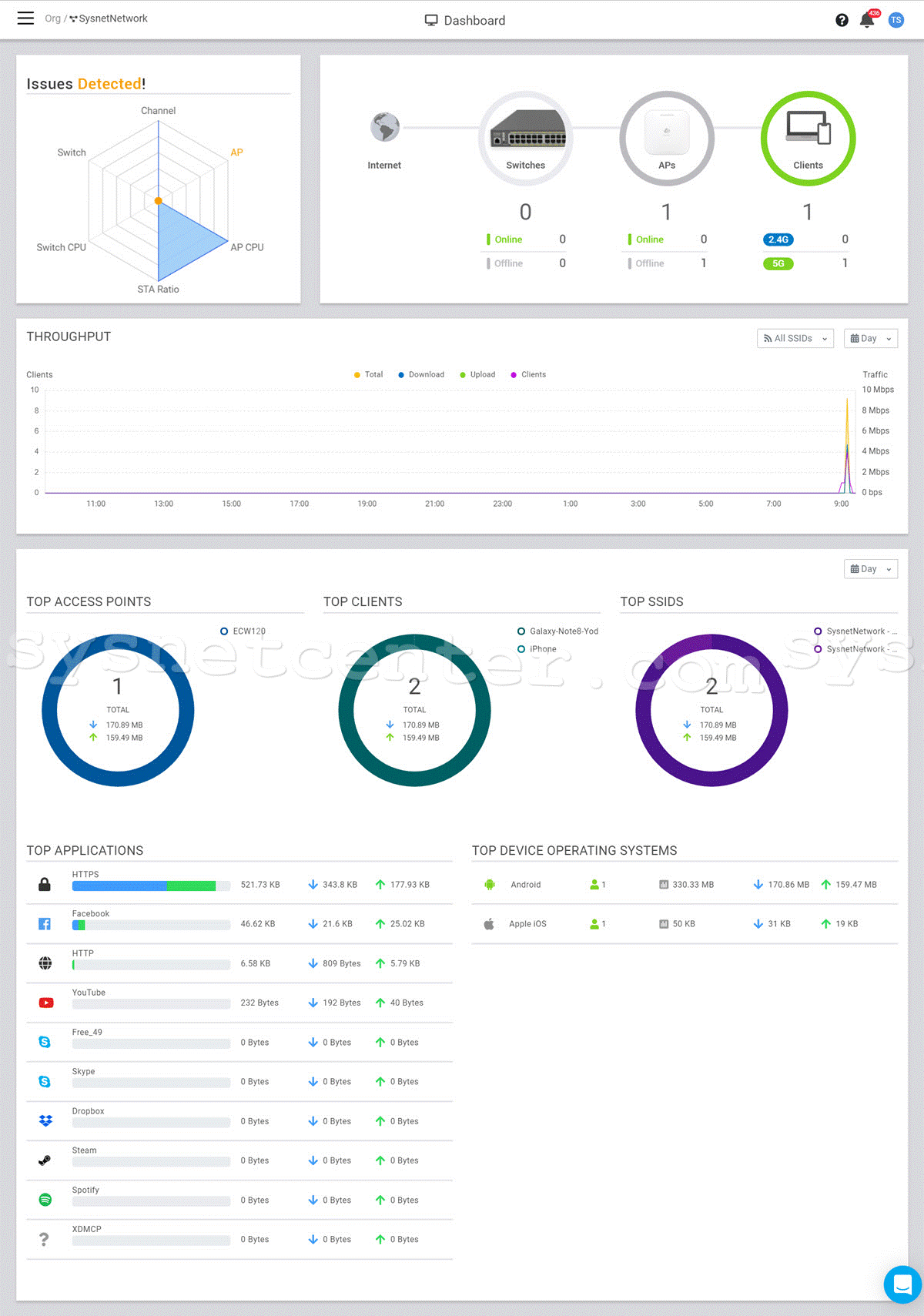
แสดงรายละเอียดของ Access Point แต่ละตัว
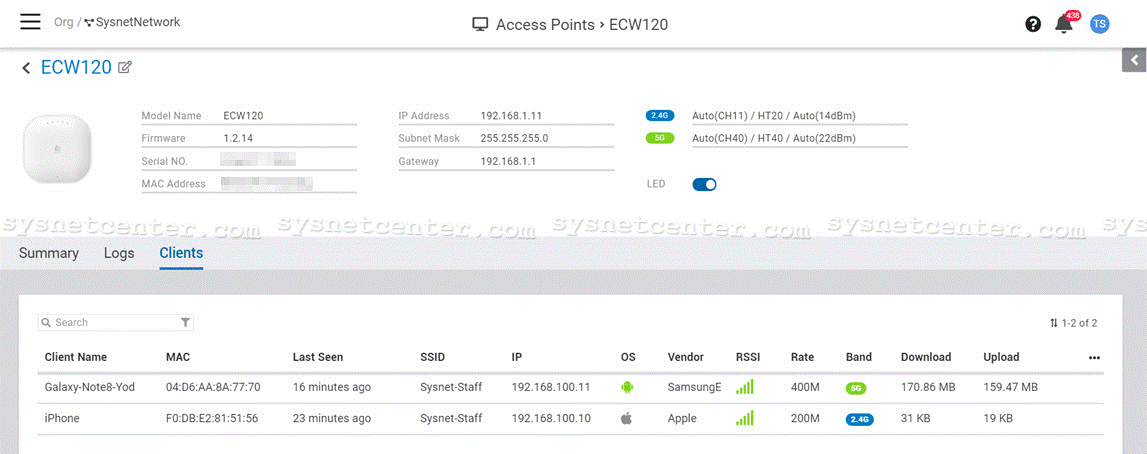
ทดสอบ
เชื่อมต่อ Wifi ด้วยการ Scan QR Code
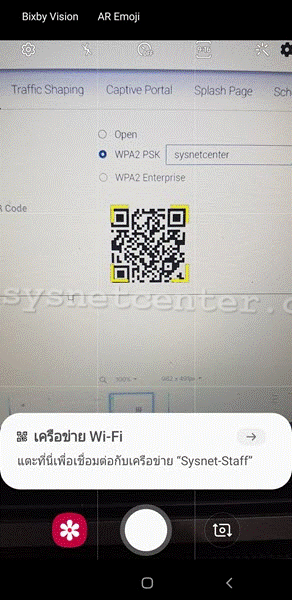
ได้ IP 192.168.100.11 เป็น VLAN100
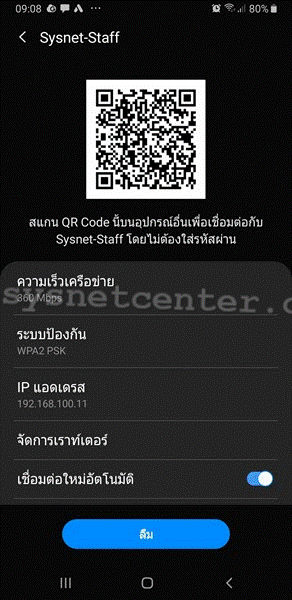
เชื่อมต่อ Guest Wifi ครับ Captive Portal เป็น Engenius Authentication ข้อความต่างๆแก้ไขได้ครับ
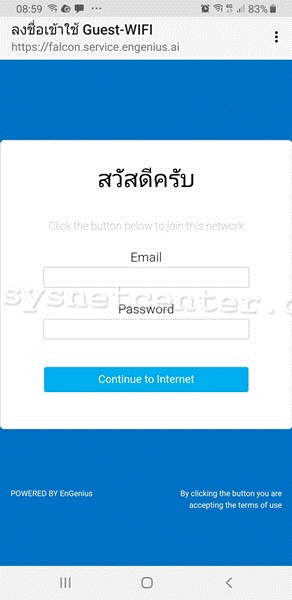
ได้ IP 192.168.200.11 เป็น VLAN200
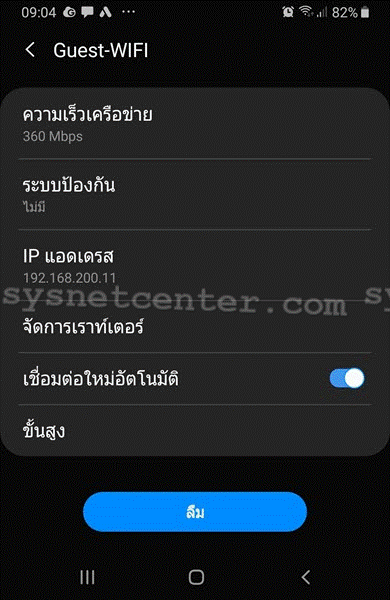
Test Speed
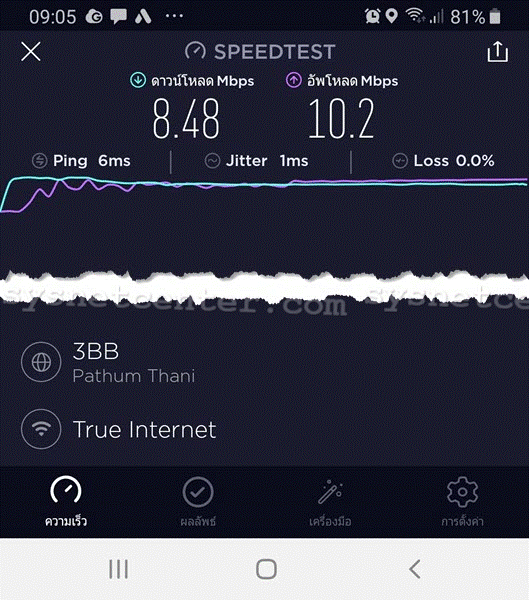
ใน Engenius Cloud การ Config ผ่าน Cloud จะรองรับเฉพาะ Access Point รุ่นที่มี code นำหน้าเป็น ecw และ Managed Switch รุ่นที่เป็น ecs เท่านั้นครับ
กรณีที่ลูกค้ามี Access Point / Managed Switch รุ่น EWS จะต้องใช้ร่วมกับ Engenius SkyKey แต่การ Managed / Monitor จะแยกกันกับรุ่น ECW ครับ
สนใจลองเข้า Link Engenius Cloud Live Demo เพื่อทดสอบหน้า GUI ได้ครับ
มีข้อสงสัยเพิ่มเติม สอบถามทางร้านได้เลยครับ ![]()





Facebook comment